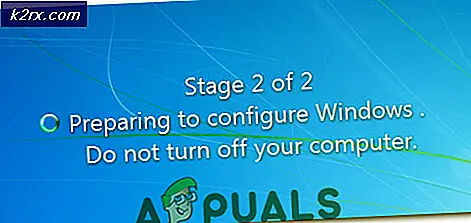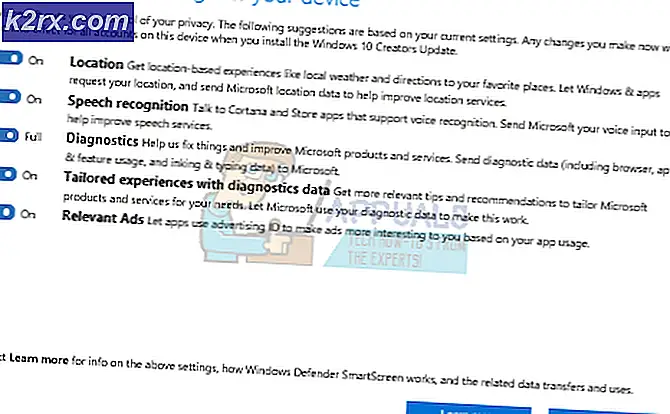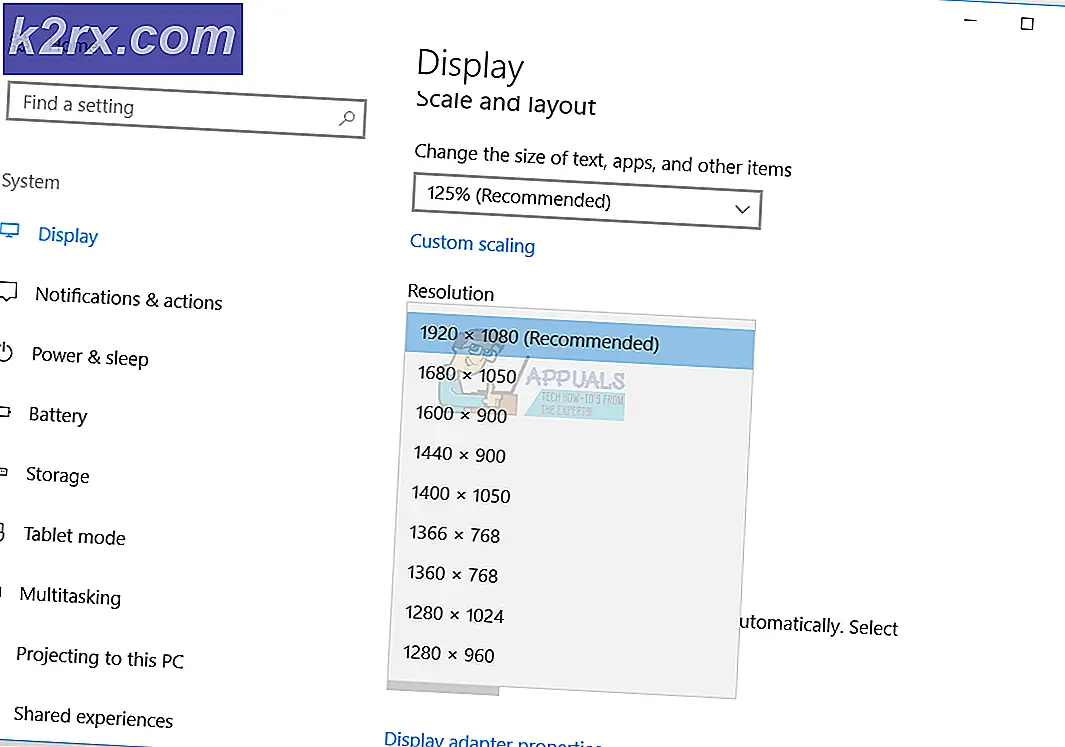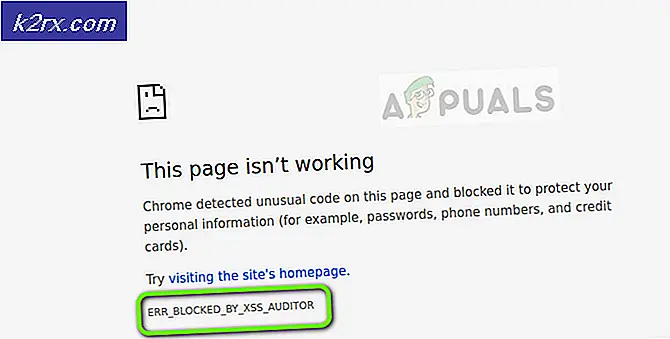Fix: Apple Pay fungerer ikke
Appley Pay fungerer kanskje ikke på grunn av et utdatert operativsystem på enheten din. Dessuten, hvis enhetens region ikke samsvarer med din nåværende posisjon, kan det også hindre Apple Pay i å fungere også. Denne feilen oppstår når en bruker prøver å foreta en betaling via Apple Pay ved å plassere telefonen over den kontaktløse leseren i en butikk. I noen tilfeller vekker enheten telefonen, men ingen betaling skjer via kortet (debet eller kreditt), og “Hold telefonen i nærheten”Eller“Prøv igjen”Meldingen vises.
Før du dykker i mer detaljerte løsninger for å fikse Apple Pay, må du sjekke om problemet skjer i ett bestemt sted. I så fall kan problemet være hos leseren på stedet. Videre, hvis Apple Pay ikke fungerer på din Apple klokke, og prøv å bruke den på iPhone.
Hvis dette er første gang du støter på problemet, kan du prøve å sette telefonen i standby-modus og prøv igjen å utføre betalingen. Hvis du bruker en Apple-sak, og prøv å utføre betalingen etter at saken er fjernet. Videre, når du foretar betalingen, prøv å hold telefonen 2 tommer fra POS-enheten (ikke nærmere enn det). Forsikre deg om at kortet som brukes med Apple Pay støttes av forhandleren f.eks. Discover støttes ikke mange steder i Storbritannia, og hvis du prøver å bruke Apple Pay i en butikk der Discover ikke støttes, fungerer ikke Apple Pay muligens. Videre, ikke glem å sjekk med banken din hvis alt fungerer bra f.eks. mange banker stopper automatisk et kort når det er nær å utløpe og sender et nytt, og hvis en bruker prøver å bruke Apple Pay med det gamle kortet, kan det hende Apple Pay ikke fungerer. Du kan bekrefte om Apple Pay jobber med kortene innen bruker Apple Pay for kjøp i appen.
Løsning 1: Endre regionen til telefonen din til din faktiske plassering
Hvis de regionale innstillingene ikke er i samsvar med din faktiske plassering, vil Apple Pay ikke behandle betalingen og dermed forårsake feilen som diskuteres. Her anbefales det å oppdatere regionen selv om riktig region er angitt
- Åpen Innstillinger av telefonen din.
- Trykk nå på Generell og trykk deretter på Språk og region.
- Velg deretter region i henhold til din faktiske plassering.
- Nå lansering Bruk Pay og sjekk om det fungerer bra.
Løsning 2: Aktivering av alternativet 'Tillat tilgang når stengt'
Noen vanlige iPhone-funksjoner er tilgjengelige selv når iPhone er i en låst tilstand. Denne funksjonen er tilgjengelig via innstillingene til Tillat tilgang når stengt Meny. Denne innstillingen er viktig for driften av Apple Pay, og hvis den er deaktivert (den deaktiveres automatisk etter en iOS-oppdatering), kan den stoppe Apply Pay fra å fungere. Gitt omstendighetene kan det være mulig å løse dette problemet ved å slå på denne innstillingen.
- Åpen Innstillinger på telefonen din, og trykk deretter på Trykk på ID og passord.
- Aktiver nå alternativet “Tillat tilgang når stengt”For Apple Pay eller Wallet.
- Start deretter Apple Pay og sjekk om det fungerer bra.
Løsning 3: Start enheten på nytt, logg av iCloud og logg deretter på igjen
Den nåværende Apple Pay-feilen kan skyldes en programvarefeil på telefonen din eller en kommunikasjonsfeil mellom telefonen eller Apples servere. For å utelukke noen av disse feilene, vil det være en god ide å logge av Apple-ID-en din, starte iPhone på nytt (som vil fjerne eventuelle midlertidige filer som oppretter problemet), og deretter logge på igjen.
- Omstart telefonen og sjekk om problemet er løst.
- Hvis ikke, åpne Innstillinger på telefonen din og trykk på navnet ditt.
- Rull deretter ned til slutten og trykk på Logg ut.
- Nå Tast inn passordet ditt, og trykk deretter på Skru av.
- Nå hvis du vil beholde en kopi av dataene på enheten, og slå den deretter på.
- Trykk nå på Logg ut og deretter igjen til bekrefte utloggingen.
- Deretter slå av din telefon.
- Nå, vent i 30 sekunder, og slå deretter på telefonen.
- Åpne deretter Innstillinger på telefonen din og trykk på Logg på enheten din.
- Skriv inn Apple-legitimasjonen din for å fullføre påloggingsprosessen og deretter sjekke om Apple Pay har begynt å fungere bra.
Løsning 4: Oppdater operativsystemet til enheten din
iOS oppdateres kontinuerlig for å imøtekomme ny teknologiutvikling. Disse oppdateringene er også rettet mot å øke stabiliteten i operativsystemet ved å fikse de kjente problemene. Hvis det er flere OS-oppdateringer som venter på enheten din, kan du støte på feilen som diskuteres. I dette tilfellet kan oppdatering av iOS på enheten din løse problemet.
- Sikkerhetskopier telefonens data.
- Støpsel enheten til en strømkilde og koble enheten din til en Wi-Fi-nettverk (anbefales). Du kan bruke mobildata, men hold øye med størrelsen på nedlastingen.
- Åpen Innstillinger på enheten din og trykk på Generell.
- Trykk nå på Programvare oppdatering og Hvis det er en tilgjengelig, da Last ned og installer den.
- Etter oppdatering av iOS, lansering Apple Pay for å sjekke om det er klart av feilen.
Løsning 5: Utfør en full gjenoppretting av enheten
Hvis ingenting har hjulpet deg så langt, kan problemet skyldes et korrupt operativsystem på enheten din. I dette tilfellet kan det løse problemet å utføre en full gjenoppretting av enheten.
- Sikkerhetskopier enheten.
- Utfør deretter full gjenoppretting av enheten.
Hvis du fremdeles har problemer med Apply Pay, låser du opp telefonen og holder fingeren på hjem-knappen. Lås deretter skjermen på telefonen og umiddelbart dobbeltklikk på startknappen for å få frem Apple Pay-menyen for å sjekke om den fungerer bra.
Hvis ikke, så sannsynligvis NFC-brikke på telefonen din er skadet, og du kan bekrefte det ved å besøke noen av Apple-butikkene / forhandlerne. Hvis telefonen din er under garanti, erstattes den gratis. Ikke glem å sjekke om NFC-brikken er ordentlig skrudd (ettersom det ble rapportert tilfeller der enheten ikke ble skrudd ordentlig inn etter å ha reparert en annen feil som batteriproblem).